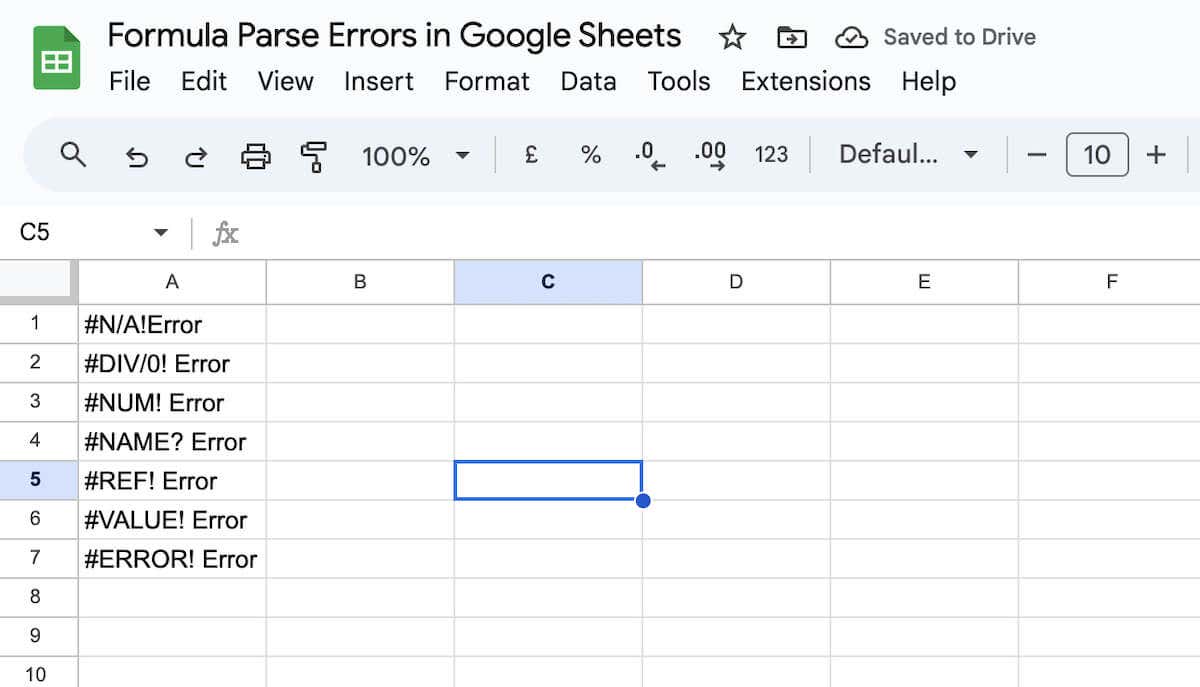
Когда вы пишете формулу в таких приложениях, как Microsoft Excel или Google Таблицы, последнее, что вы ожидаете увидеть, — это всплывающее окно с сообщением об ошибке анализа формулы. Независимо от того, являетесь ли вы опытным пользователем или новичком в использовании Google Таблиц и формул, вы можете столкнуться с этой ошибкой.
В этом уроке мы поговорим о том, что означает ошибка синтаксического анализа формул в Google Sheet, наиболее распространенных типах ошибок синтаксического анализа формул и о том, как их исправить. Мы рассмотрим пошаговые инструкции о том, как исправить эти ошибки, а также как избежать их в будущем.
Что такое ошибка анализа формулы в Google Таблицах
Во-первых, давайте разберемся в терминах:
Ошибка анализа формулы возникает, когда Google Таблицы не может понять ваши инструкции. Чтобы исправить эту ошибку, просмотрите структуру и формулировку формулы или функции. Это происходит, когда вы написать формулу, но программа не понимает, что вы от нее просите. Другими словами, это похоже на разговор на языке, которого программное обеспечение не знает.
Эта ошибка возникает в основном по двум причинам: возможно, вы допустили ошибку в формуле, например орфографическую ошибку, или порядок шагов в формуле сбивает с толку программное обеспечение.
Подводя итог, можно отметить несколько причин, по которым вы можете увидеть ошибку анализа формулы в документе Google Таблиц:
Иногда Google Таблицы могут не определить проблему. Однако платформа обычно пытается диагностировать причину ошибки анализа формулы.
Мы углубимся в каждую конкретную ошибку, предоставив интерпретации и решения для каждой.
Как исправить ошибки анализа формул
Ошибки анализа формул в Google Таблицах почти всегда возникают из-за проблем с синтаксисом формул. Синтаксис относится к правилам, определяющим структуру языка. Используйте контрольный список ниже, чтобы определить причину ошибки анализа формулы:
Наиболее распространенные ошибки анализа формул в Google Таблицах
Когда вы видите предупреждение об ошибке анализа формулы, это означает, что Google Таблицы не могут следовать инструкциям в вашей формуле. Эти ошибки могут варьироваться от простых ошибок, таких как забывание запятой, до более сложных проблем, таких как попытка выполнить невозможные математические действия, например деление на ноль.
Ниже вы найдете несколько примеров этих ошибок, чтобы вы могли распознать и исправить их в своих формулах..
1. Ошибка #Н/Д
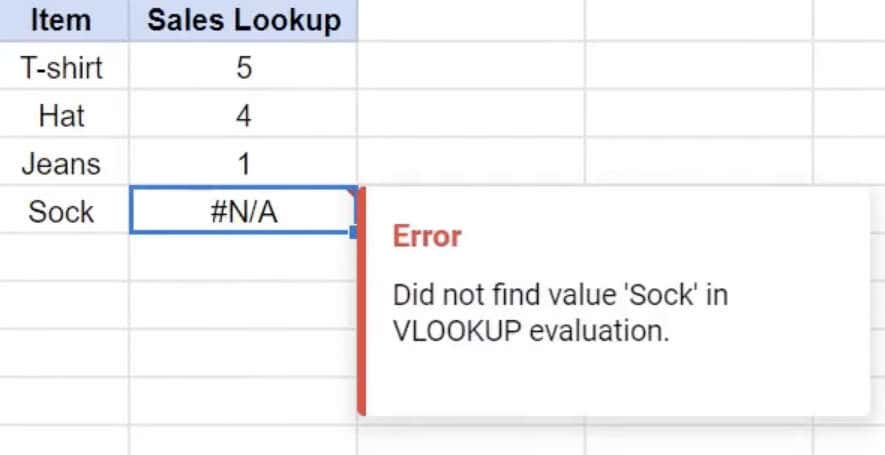
Что это означает. Эта ошибка возникает из-за функций поиска, таких как ВПР или INDEX, когда нужное значение недоступно в указанном диапазоне. Это не обязательно указывает на ошибку, а скорее на отсутствие искомой информации.
Ошибка #Н/Д в Google Таблицах может возникнуть по разным причинам, например отсутствующим значениям в выбранном диапазоне или отсутствию входных значений. Когда вы наведете курсор на ячейку, содержащую ошибку, вы увидите сообщение, в котором Google Таблицы предоставят вам более подробную информацию о том, что ее вызвало. После того, как вы определите деталь, вызывающую проблему, ошибку станет легко исправить.
Как это исправить. В этом сообщении об ошибке говорится, что искомое значение недоступно. Чаще всего это происходит при использовании таких функций поиска, как ВПР, ГПР, ЗАПРОС, ИНДЕКС или ПОИСКПОЗ.
Чтобы это исправить, используйте функцию ЕСЛИОШИБКА, обернув формулу функцией ЕСЛИОШИБКА, чтобы получить собственное сообщение или значение, когда нужные данные не найдены.
2. #ДЕЛ/0! Ошибка
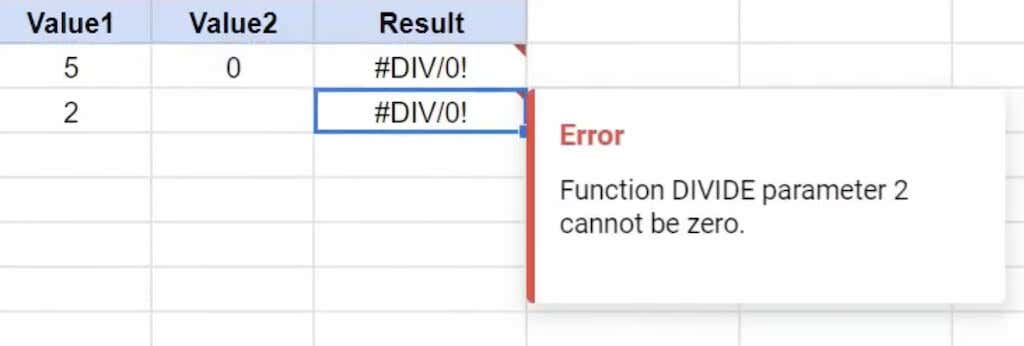
Что это означает. Есть две причины, по которым вы можете получить #DIV/0! ошибка. Оно появляется, когда вы пытаетесь разделить значение на ноль (что может произойти, если в знаменателе имеется ноль или ссылка на пустую ячейку), недопустимая математическая операция или когда вы пытаетесь разделить значение с пробелом. В зависимости от сообщения об ошибке, которое вы видите, вы поймете, в каком контексте необходимо исправить формулу.
Чтобы устранить этот тип ошибки, используйте функцию ЕСЛИОШИБКА, чтобы указать альтернативный выходной сигнал при делении на ноль.
Как это исправить. Добавьте в формулу Google Таблиц функцию ЕСЛИОШИБКА, чтобы обрабатывать случаи деления на ноль, отображая вместо этого определенное сообщение или значение.
3. #NUM! Ошибка
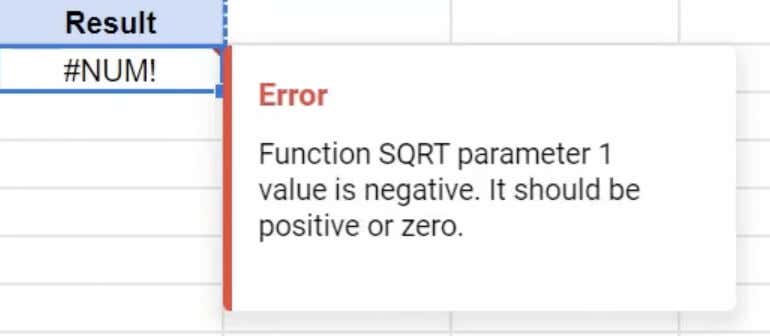
Что это означает. Эта ошибка означает, что Google Таблицы не могут вычислить или отобразить запрошенное значение, часто из-за слишком больших вычислений или случаев, когда запрошенные результаты превосходят доступные данные.
Проще говоря, эта ошибка возникает, когда ваша формула содержит недопустимое число. Это число может быть слишком большим для отображения в Google Таблицах, или оно может быть недопустимым, поскольку это не тот тип числа, который требует синтаксис (например, вы помещаете десятичное число в место, где находится целое число). необходимый). Классический пример — попытка найти квадратный корень из отрицательного числа, что запрещено..
При наведении курсора на ячейку, содержащую ошибку, вы увидите сообщение с указанием местоположения числа, которое невозможно отобразить правильно.
Как это исправить. Проверьте формулу на наличие проблемных вычислений, вызывающих ошибку. Это может включать ситуации с чрезвычайно большими числами или запросом большего количества элементов, чем присутствует в наборе данных.
4. #ИМЯ? Ошибка
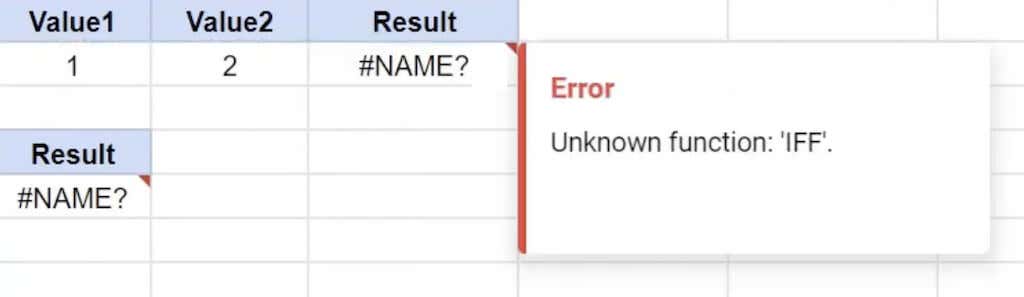
Что это означает. Эта ошибка появляется при ссылке на неизвестный именованный объект, например при неправильном написании встроенной функции или использовании несуществующего именованного диапазона. Ошибка относится к недопустимому имени, которое существует где-то в вашей формуле. Возможно, вы пытались сослаться на диапазон ячеек с именем «технические советы», набрав «технические советы» — это могло привести к появлению этой ошибки.
Вы также получите ту же ошибку имени, если по ошибке пропустите кавычки (или двойные кавычки). Эти ошибки не всегда дают вам дополнительный контекст, поэтому вам придется тщательно проверить формулу, чтобы найти место, где вы допустили ошибку.
Как это исправить. Проверьте формулу на предмет неправильно написанных имен или неправильного использования именованных объектов.
5. #ССЫЛКА! Ошибка
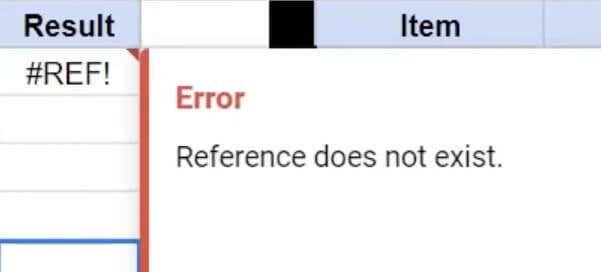
Что это означает. Эта ошибка возникает из-за недопустимых ссылок, например удаленных ячеек или именованных диапазонов, используемых в формуле. Это также может произойти из-за циклических ссылок или при копировании формул с относительными ссылками. Вот пример создания недопустимой ссылки на ячейку: когда вы ссылались на диапазон ячеек B2: F2 в своей функции SUM, но вы удалили исходный столбец C, в результате чего ваша функция SUM появилась в столбце F. В этом случае Google Sheets выдаст ошибку. #РЕФ! ошибка, чтобы вы знали, что у нее нет действительной ссылки.
Вы также получите #REF! ошибка при обнаружении циклической зависимости (когда формула ссылается на себя).
Сообщение об ошибке ссылки обычно содержит дополнительную информацию, которую вы можете использовать для настройки функции, чтобы включить правильную ссылку на ячейку и исправить ошибку.
Как это исправить. Отредактируйте формулу, чтобы заменить недействительные ссылки действительными, или исправьте проблемы с циклическими ссылками..
6. #VALUE! Ошибка
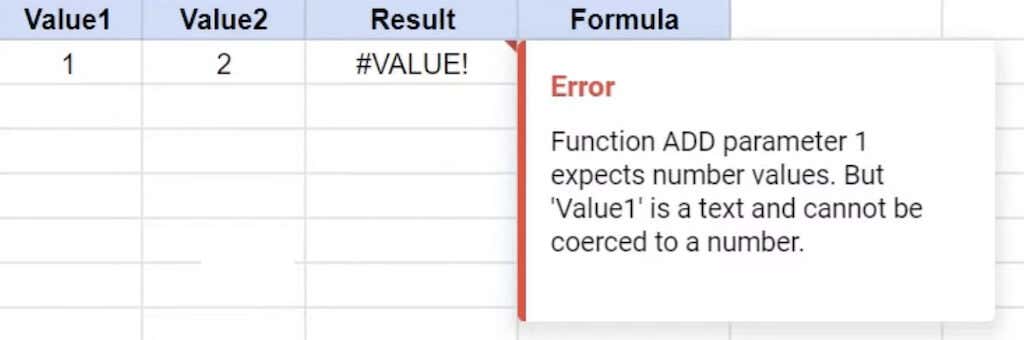
Что это означает. Этот тип сообщения об ошибке возникает, когда указанный тип данных в формуле не соответствует ожидаемому типу данных. Вы увидите эту ошибку в формуле Google Таблиц, если эта формула содержит неправильный тип значения. Например, если вы использовали операцию умножения в одной ячейке с числом и в другой ячейке с текстом. Операция предполагает, что обе ячейки будут содержать числа, что приводит к ошибке #VALUE.
Наведите указатель мыши на красную стрелку, чтобы увидеть сообщение об ошибке, в котором будет указано, какой параметр формулы вызвал несоответствие.
Как это исправить. Нажмите на ячейку с ошибкой, чтобы просмотреть полное сообщение, определить параметр, вызывающий несоответствие типа данных, и исправить его. Понимание и исправление этих распространенных ошибок в Google Таблицах может повысить точность формул и обеспечить эффективную работу электронных таблиц.
7. #ОШИБКА! Ошибка
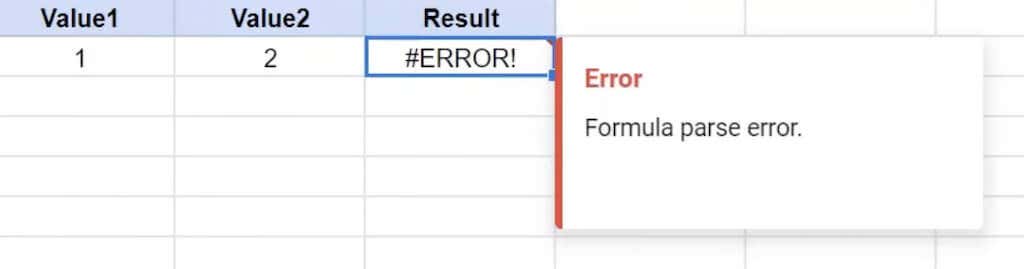
Что это означает. Эта ошибка возникает, когда Google Таблицы не могут интерпретировать вашу формулу из-за неожиданной опечатки или лишнего/отсутствующего символа. Например, эту ошибку может вызвать пропуск кавычек вокруг текстовых значений или использование неправильной последовательности операторов.
Эта ошибка не предоставляет вам никакой информации. Когда вы нажмете красную стрелку в проблемной ячейке, появится сообщение Ошибка анализа формулы.
Как это исправить. Чтобы устранить эту ошибку, внимательно проверьте формулу на наличие пропущенных или лишних символов, включая пробелы, знаки препинания или буквенно-цифровые элементы. Чтобы устранить эту ошибку, исправьте все неточности, например отсутствие кавычек.
СоветыКак избежать ошибок анализа формул
Применяя следующие методы, вы сможете свести к минимуму ошибки анализа формул и упростить работу в Google Таблицах.
1. Проверьте и просмотрите
Наиболее распространенной причиной ошибок анализа формулы являются опечатки в формуле. Чтобы уменьшить эти ошибки, обеспечьте точность синтаксиса и числовых входных данных..
2. Международные соображения
При работе с международными таблицами Google обращайте внимание на региональные различия. В некоторых версиях вместо запятых (,) могут использоваться точки с запятой (;). Помните об этом различии при копировании и вставке формул между листами из разных языков.
3. Выделение ячеек
Дважды щелкните ячейку, содержащую формулу с ошибкой, и проблемные сегменты будут выделены красным цветом. Этот выделение функции — это быстрый визуальный сигнал, который поможет определить, где формула нуждается в исправлении.
4. Использование подсказок и справки по формулам
Google Таблицы предоставляют встроенную поддержку для функций и формул. Воспользуйтесь этой поддержкой, получив доступ к предложениям по формулам и помощи. Он содержит рекомендации по синтаксису, типам ожидаемых значений, примеры использования и дополнительные ресурсы для улучшения вашего понимания.
5. Функция ЕСЛИОШИБКА для пользовательских сообщений
Некоторые ошибки, например #N/A или #DIV/0! может произойти в определенных сценариях. Вы можете использовать функцию ЕСЛИОШИБКА, чтобы настроить сообщение, отображаемое при возникновении таких ошибок, что обеспечивает более четкую связь в вашей электронной таблице.
6. Использование справки по формулам
При работе со встроенными функциями в Google Таблицах используйте доступную справку по формулам. Получите доступ к инструкциям, предложениям по синтаксису, типам ожидаемых значений, примерам и дополнительным указаниям, дважды щелкнув внутри функции или щелкнув вертикальное многоточие в правом нижнем углу.
Больше никаких ошибок анализа формул в Google Таблицах
Теперь, когда вы знаете, как выглядят ошибки синтаксического анализа формул и что они означают, вы можете успешно избегать их в своих формулах и наслаждаться using Google Таблицы, не беспокоясь об их исправлении..